|
Wir fangen die Lektion an. Öffne die Farbkarte

1.
Öffne das Hintergrundbild:‘’fond_smoke’’/ "Fenster Duplizieren !! Auf diesem Hintergrundbild werden wir arbeiten-Hintergrundebene umwandeln =Raster 1 '
2.
Effekte-Plugins – Plugin Galaxy
–Glass mit diesen Einstellungen

3.
Ebenen- Duplizieren
4.
Effekte- Plugins - Plugin Galaxy –Edge
Tools mit diesen Einstellungen
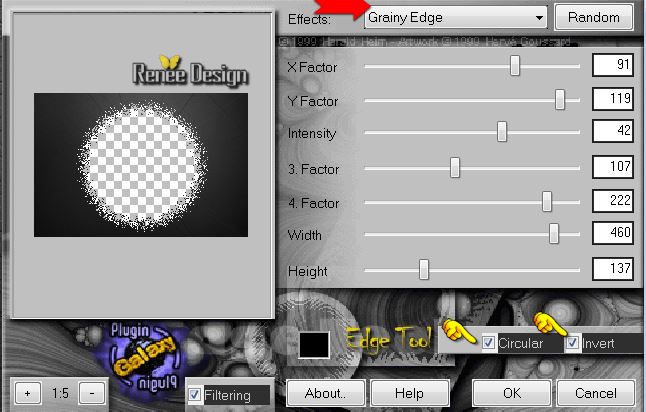
5.
Ebenenpalette: stelle den Mischmodus auf Überzug
6.Effekte- Kanteneffekte- Nachzeignen
7.
Aktiviere das Bild ‘’image_1_smoke.jpg’’
(
Wenn Sie das Bild ändern möchten , nehmen Sie eines mit einem dunklen Hintergrund .Ambesten in der gleichen Farbe wie der Hintergrund am auf dem ersten Bild . Dadurch erhalten Sie ein besseres Ergebnis.)
-
Hintergrundebene umwandeln
-
Auf dieser Ebene
8.
Effekte- Plugins - Plugin Galaxy –Effects- Edge
Tools mit diesen Einstellungen

-
Bearbeiten- Kopieren- Bearbeiten- Als neue Ebene einfügen und nicht mehr verschieben sie steht gleich richtig
9.
Effekte- 3D Effekte-Schlagschatten mit diesen Einstellungen

-
Aktiviere die Kopie-Ebene von Raster 1 in der Ebenenpalette
10.
Effekte-Plugins – Flaming Pear - Flexify
2 mit diesen Einstellungen

11.
Wiederhole : Effekte- 3D Effekte-Schlagschatten wie eingestellt
12.
Klicken Sie mit dem Zauberstab in den kleine Kreis wie im Screen zu sehen

13.
Effekte- 3D Effekte- Aussparung mit diesen Einstellungen (Farbe Schwarz und Rot
#f22207)

14.
Auswahl-In Ebene umwandeln
15.
Effekte- 3D Effekte-Schlagschatten mit diesen Einstellungen

-
Aktiviere die Ebene unterhalb (Kopie-Ebene von Raster 1)
-
Effekte- 3D Effekte-Schlagschatten wie eingestellt
Auswahl- Auswahl aufheben
-
Aktiviere die Ebene oberhalb (Umgewandelte Auswahl)
16.
Effekte- Bildeffekte- Verschiebung mit diesen Einstellungen

17.
Ebenenpalette: stelle den Mischmodus auf Weiches Licht
So sollte es nun aussehn

-
Aktiviere die oberste Ebene in der Ebenenpalette
18.
Ebenen-Neue Rasterebene
19.
Auswahl- Auswahl laden/speichern - Auswahl laden aus Datei und wähle Auswahl:
« smoke_1’’
-
Materialeigenschaften- Vordergrundfarbe auf:#fdfdfd - Hintergrundfarbe auf:#540b06
20.
Aktivieren Sie Ihr Farbverlaufswerkzeug und füllen sie die Auswahl mit der Hintergrundfarbe
21. Effekte-Plugins –Unlimited 2.0- Filters factory J - Blast
'Em! Blur.../ Diffuse auf
43
Auswahl- Auswahl aufheben
22.Effekte- 3D Effekte-Schlagschatten mit diesen Einstellungen

23. Ebenen-Neue Rasterebene
24.
Auswahlwerkzeug (S) Benutzerdefinierte Auswahl mit diesen Einstellungen

25. Aktivieren Sie Ihr Farbverlaufswerkzeug und füllen sie die Auswahl mit der Vordergrundfarbe
Auswahl- Auswahl aufheben
26. Effekte- 3D Effekte-Schlagschatten mit diesen Einstellungen 2/2/85/0 schwarz
27. Effekte- Plugins – Graphic Plus – Cross Shadow mit diesen Einstellungen

28. Effekte-Plugins - Cybia – Screenworks mit diesen Einstellungen

29. Effekte- Plugins – Simple – Diamonds
30. Effekte- Plugins – Simple- 4 Way Average
31. Ebenen- Anordnen- Nach unten verschieben
- Aktiviere die oberste Ebene in der Ebenenpalette
32.
Öffne die Tube ‘’ Renee_Smoke_cigarette_consumee_ »”
- Bearbeiten- Kopieren – Bearbeiten- Als neue Ebene einfügen
- Verschiebungswerkzeug:Verschieben sie es nach unten an den Rand
33. Ebenenpalette: stelle den Mischmodus auf Hartes Licht
34. Ebenen-Neue Rasterebene
35.
-Aktivieren Sie Ihr Farbverlaufswerkzeug und fülle die Ebene mit der Vordergrundfarbe
36.
Ebenen- Neue Maskenebene aus Bild und wähle Maske:
‘’masque_smoke_fumee’’

-
Ebenen- Einbinden- Gruppe zusammenfassen
37.
Auswahlwerkzeug (S) Benutzerdefinierte Auswahl mit diesen Einstellungen

38.
Anpassen-Bildschärfe verringern-Strahlenförmige Unschärfe mit diesen Einstellungen

Auswahl- Auswahl aufheben
38.
Ebenenpalette: stelle den Mischmodus auf Überzug
39.
Ebenen- Duplizieren
40.
Ebenen-Neue Rasterebene
41.
Auswahl- Auswahl laden/speichern - Auswahl laden aus Datei und wähle Auswahl: ‘’
smoke_2 ‘’
-
Erstellen Sie ein Vordergrund-Hintergrund-Farbverlauf ( Nova) mit diesen Einstellungen
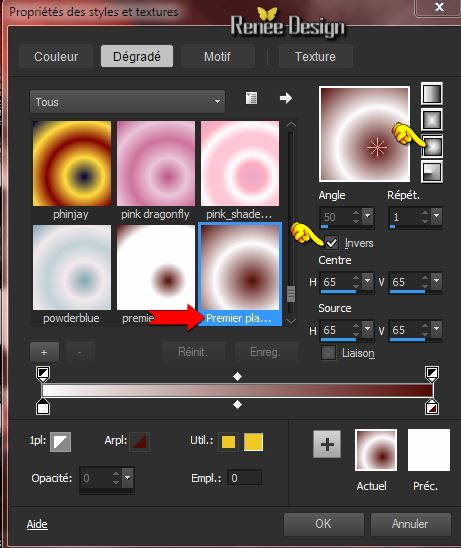
-
Aktivieren Sie Ihr Farbverlaufswerkzeug und füllen sie die Auswahl mit dem Farbverlauf
42.
Effekte-Plugins - Unlimited 2.0 - Alf's Power Sines- Merge Love
Puddle..mit diesen Einstellungen.

43 .Effekte-Plugins – Vanderlee – Unplugged x -Radar mit diesen Einstellungen
- Farbe #c01c0f
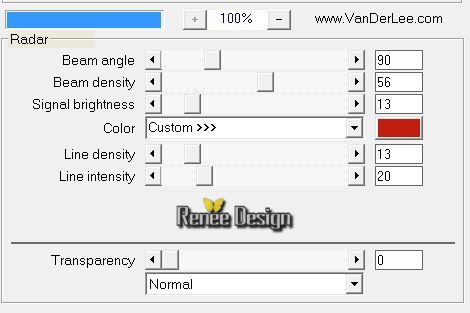
Auswahl- Auswahl aufheben
44.
Effekte-Plugins – EyeCandy 5 Impact – Blacklight
–Tab- Settings-User Settings und nehmen sie die voreingestellten Werte -Preset ‘’smoke_blacklight’’
45.
Ebenen- Duplizieren
46.
Effekte- Plugins – Unlimited 2.0 - Filter Factory Gallery A-Triangular
Mosaic Filter 20 /42
47.
Effekte- Bildeffekte- Verschiebung mit diesen Einstellungen

48. Ebenen- Duplizieren-Bild-Horizontal spiegeln
- Ebenen- Einbinden-Nach unten zusammenfassen
49. Ebenen- Anordnen-Nach unten verschieben
50. Ebenenpalette: stelle den Mischmodus auf Aufhellen – Reduziere die Deckfähigkeit auf 81%
- Aktiviere die oberste Ebene in der Ebenenpalette
52. Öffne die Tube ‘’ Smoke_image_rayon’’
- Bearbeiten- Kopieren - Bearbeiten- Als neue Ebene einfügen
- Verschiebungswerkzeug-Schiebe sie es nach links wie im Screen zu sehen

53. Öffne die Tube ’’renee_Smoke_billes’’
- Bearbeiten- Kopieren
- Bearbeiten- Als neue Ebene einfügen
- Verschiebungswerkzeug-Schiebe sie es nach links
54. Ebenen-Neue Rasterebene
55.
Auswahl- Auswahl laden/speichern - Auswahl laden aus Datei und wähle Auswahl: « smoke_3’’
- Aktivieren Sie Ihr Farbverlaufswerkzeug und füllen sie die Auswahl mit der VG-Farbe
Auswahl- Auswahl aufheben
56. Ebenen-Neue Rasterebene
57.
Auswahl- Auswahl laden/speichern - Auswahl laden aus Datei und wähle Auswahl: ‘’ smoke_4’’
58. Aktivieren Sie Ihr Farbverlaufswerkzeug und füllen sie die Auswahl mit der VG-Farbe ( klicke 2 oder 3 mal in die Auswahl )
Auswahl- Auswahl aufheben
59. Ebenenpalette: stelle den Mischmodus auf Aufhellen
60. Bild-Rand hinzufügen mit: 1 pixel schwarz
61. Bild-Rand hinzufügen mit: 100 pixels weiß
62. Nimm den Textwerkzeug , Schriftart ‘’ YONDERRE »mit diesen Einstellungen

Ändere die VG- Farbe - so das die dunkle Farbe - #540b06 die Vordergrundfarbe ist 
Schreibe ‘SMOKE »/ Ebenen / Umwandeln in Rasterebene
- Ändere die VG- Farbe - so das die weiße Farbe - #ffffff die Vordergrundfarbe ist 
- Schreibe ‘’FUMEE’’/ Ebenen / Umwandeln in Rasterebene
63. Öffne die Tube ‘’smoke_decos’’
-Ich habe 4 Ebenen mit Dekorationen -Füge alle als eine neue Ebenen ein und verschieben sie Sie an die gewünschten Stellen
64. Bild-Rand hinzufügen mit: 1 pixel schwarz
65. Bild-Rand hinzufügen mit: 15 weiß
66. Bild-Rand hinzufügen mit: 1 schwarz
67.
Öffne den Pinsel : ''smoke '' in Ihrem PSP
- Datei - Exportieren - Spezialpinsel, gib dem Pinsel einen Namen:
-
"Smoke "
68. Aktiviere das Pinsel-Werkzeug - und wählen Sie den Pinsel ''smoke''mit diesen Einstellungen: Größe 350-
- Eigenschaften Vordergrund: Vordergrundfarbe auf schwarz

69. Ebenen-Neue Rasterebene
- Stemple mit der VG-Farbe schwarz und verschiebe sie es an ihren Platz
70. Ebenen- Einbinden-Alle zusammenfassen
71.
Bild - Größe ändern -Verkleinern mit 900 pixels Breite.
Speichern als JPG
Ich hoffe es hat Ihnen genau soviel Spaß gemacht wie mir es zu schreiben.
Renée
Diese Lektion wurde von Renée am 01/03 /2015 geschrieben
Ausgabe
2015
*
* Jede Ähnlichkeit wie mit anderen Lektionen ist rein zufällig .
* Vergessen sie bitte unsere Übersetzer , Tubers und Skripteverfasser nicht und bedanken sie sich für ihre mühevolle Arbeit .
Danke schön Renée . |